テレビでYouTubeを見ていると、どうしても表示されたくないチャンネルがある…。
しかも、ゲストモードで見られたら意味ないじゃん!

と、思うことありませんか?
そんなお悩みに、今回は“ちょっと裏技風”な対処法を含めて徹底解説します!
YouTubeで特定チャンネルを完全非表示にはできるのか?
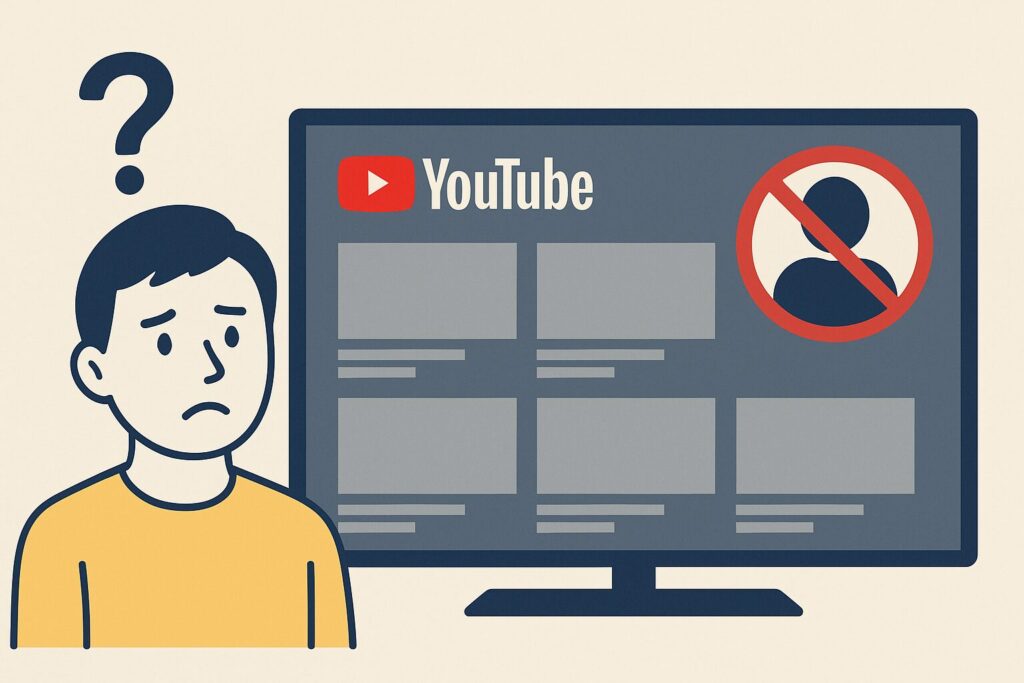
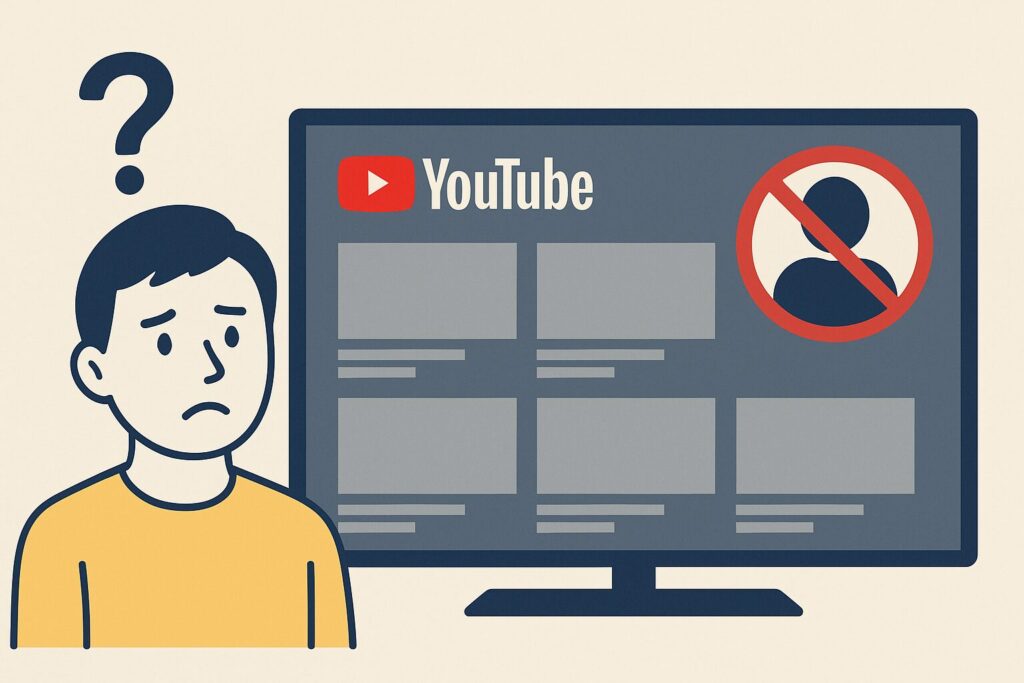
まず結論からお伝えします。
残念ながら…
テレビのYouTubeアプリ(特にゲストモード)では、特定のチャンネルを完全にブロックする機能はありません。
でも落ち込まないでください!
完全ではないけれど、“近づける”方法はいくつかあるんです。
方法①:「制限付きモード」で不適切な動画を非表示に!
やり方はとってもカンタン!
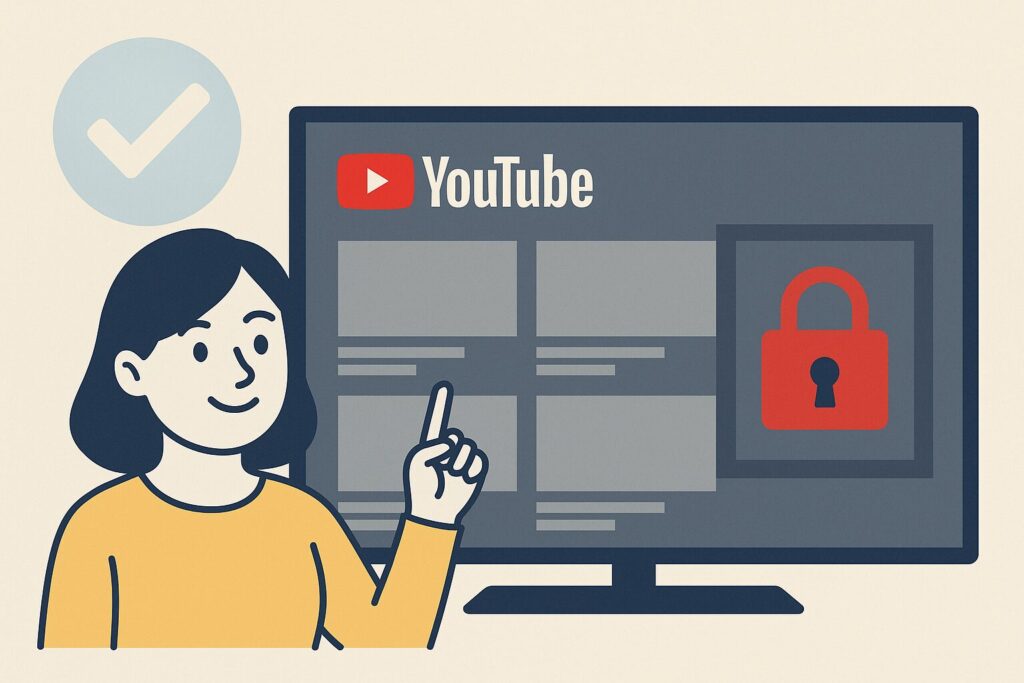
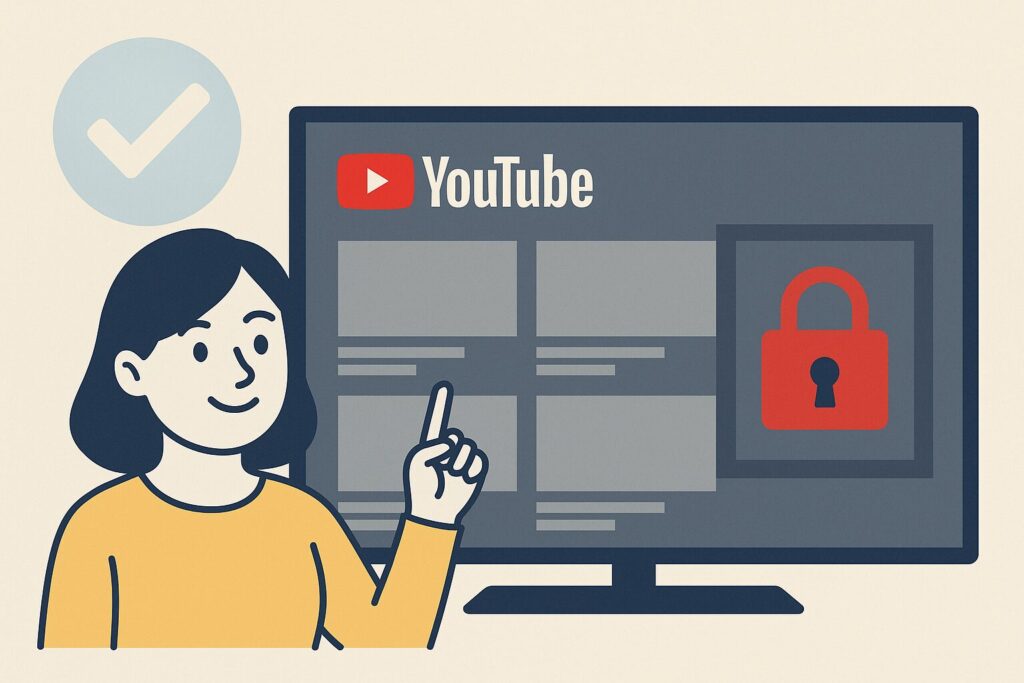
- YouTubeアプリを開く(テレビで)
- 左側のメニューから「設定」へ
- 「制限付きモード」を「オン」に!
ただしこれは“個別チャンネル”をブロックするものではないため、
見たくないチャンネルが表示される可能性はゼロにはなりません。
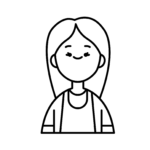
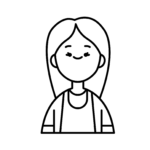
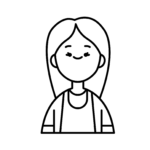
個別チャンネルのブロックはできないんだね。
方法②:「このチャンネルをおすすめに表示しない」を使う


スマホやPCからYouTubeにログインした状態で、表示されたくない動画の「…」メニューから…
「このチャンネルをおすすめに表示しない」
これを繰り返すことで、そのチャンネルがホーム画面やおすすめに出にくくなります。
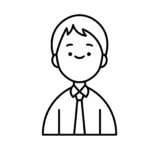
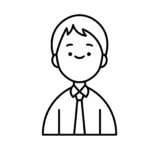
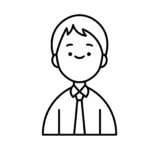
繰り返すことで、AIが学習するんだね。
ただし注意点として、
これは「ログイン中のアカウント」にのみ有効なので、ゲストモードでは効果がありません。
方法③:子どもにも安心!YouTube Kidsを使う
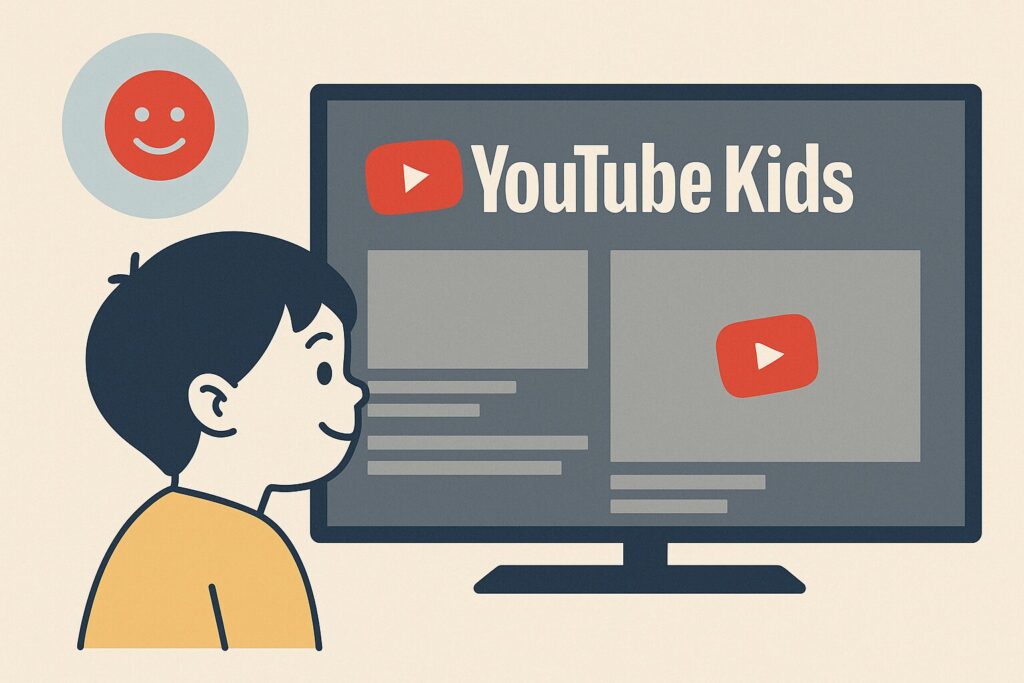
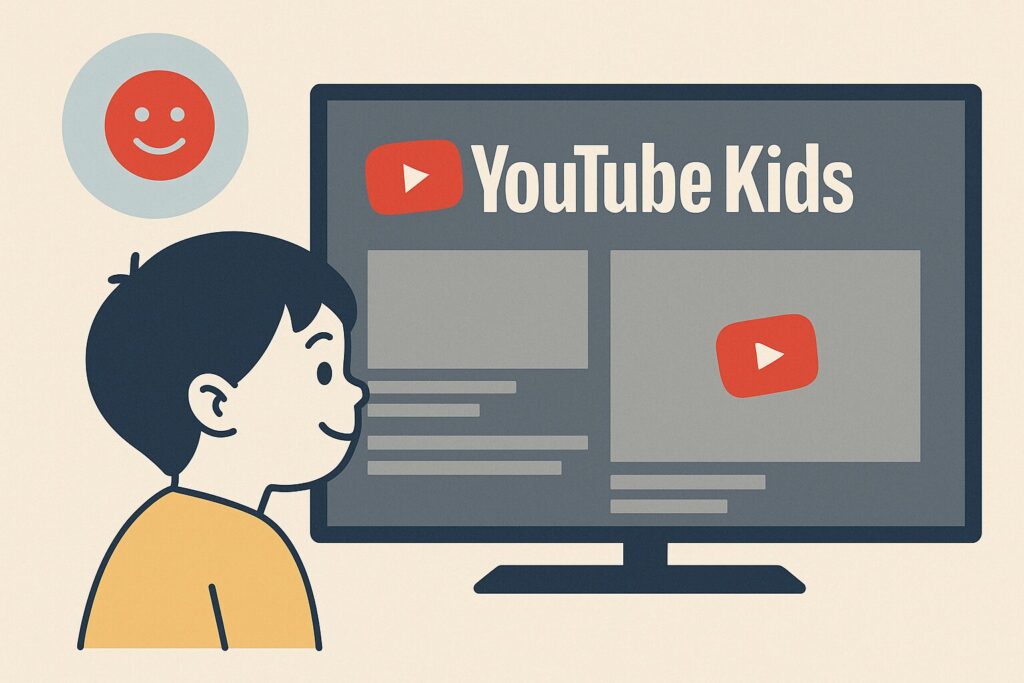
「子どもが間違って見てしまわないか心配…」という方には、
YouTube Kidsが超おすすめ!
YouTube Kidsなら、
- 見せたいチャンネルだけを選べる
- 個別にブロックもできる
- 完全に親がコントロール可能
家族で使うテレビには、Kidsに切り替えるだけでもだいぶ安心感アップです。
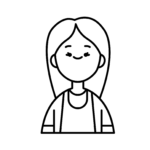
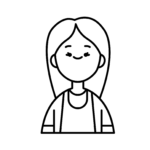
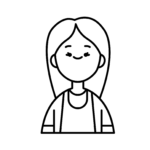
これはちょっと見て欲しくないっていうの、あるもんね。
方法④:ネット回線からURLごと制限する方法も
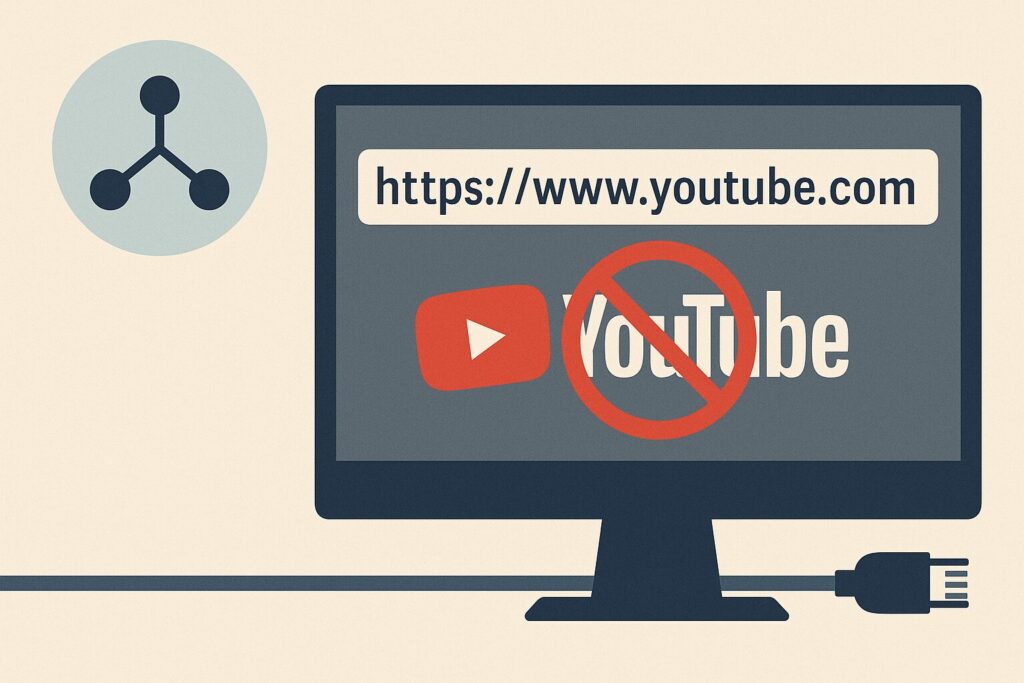
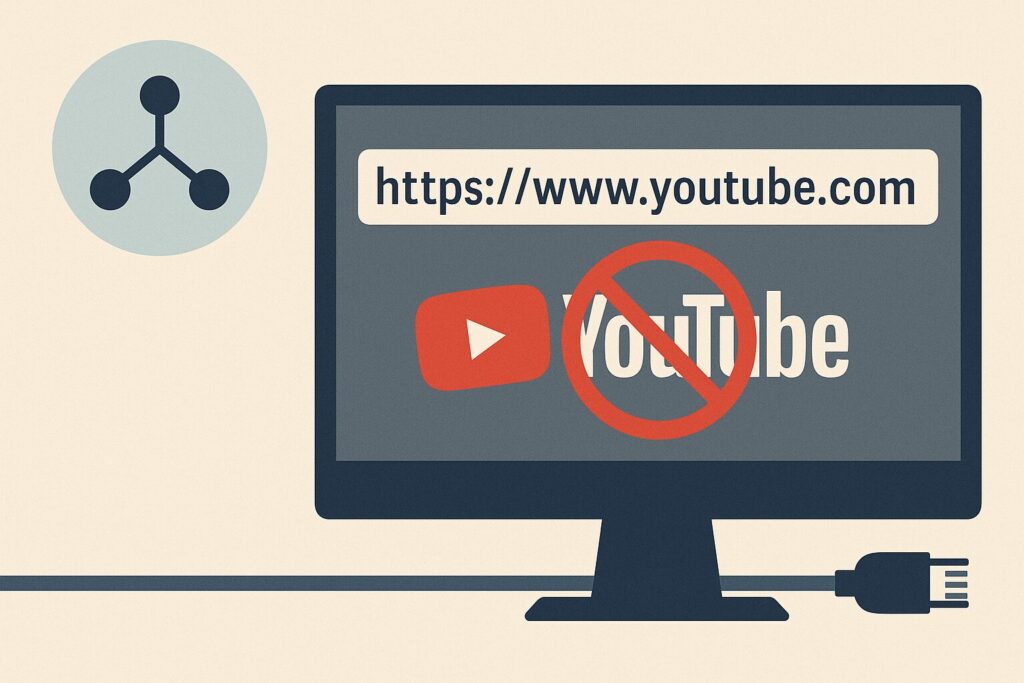
もしあなたの家のWi-Fiルーターに「フィルタリング機能」や「DNS制御」があるなら…
特定のURLをブロックできる裏技があります!
たとえば「https://www.youtube.com/channel/チャンネルID」などをブロック対象に設定すると、
そのチャンネル自体を読み込ませなくすることも可能です。
ただしこれは上級者向けなので、ルーターの設定画面をよく確認するか、メーカーサポートを活用しましょう。
ゲストモードの壁は高い…でも工夫次第!
| 方法 | 効果 | ゲストモードでも有効? |
|---|---|---|
| 制限付きモード | 一部動画を非表示にできる | 〇 |
| チャンネル非表示(興味なし) | おすすめ表示から除外 | × |
| YouTube Kids | 安全&管理しやすい | ◎(要切り替え) |
| ルーター制限 | URLレベルでブロック | △(機器次第) |
テレビのYouTubeアプリには、まだ“完全なブロック機能”は備わっていませんが、
ちょっとした工夫と設定の組み合わせで、表示をかなりコントロールすることは可能です。
あなたのご家庭に合った方法で、ストレスのない視聴環境を作ってみてください!



最後までお読みいただき、ありがとうございます!









コメント